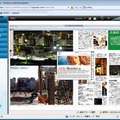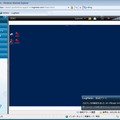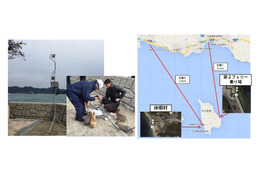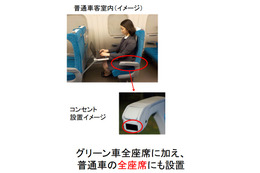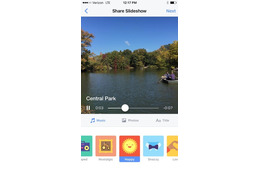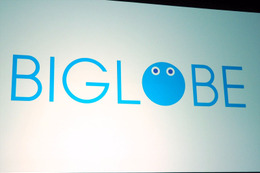【短期連載・ビジネスモバイル実践編 Vol.2】ネットブックユーザーの出張術
エンタープライズ
モバイルBIZ
-

ガジェットレポートは動画でチェック!RBBTODAY YouTube公式
-

【短期連載・ビジネスモバイル実践編 Vol.1】いざという時のためのモバイル活用
-

法政大とBIGLOBE、CGMを活用した屋内地図サービス「masala」ベータ版の提供を開始
今回は、ネットブックのようなパフォーマンスの限られるモバイルPCでも、LogMeInを活用することで仕事がフルにできるようになるということをお見せしよう。
■ネットブック出張の「落とし穴」
CPUとしてインテルのAtomなどを搭載するネットブックは、随分と普及した。低価格とはいえメールやWebサイトのチェック、資料の表示といった使い方なら十分な性能を持っている。小型軽量で、カバンに入れて1日中持ち運んでも苦にならないため、筆者も短い出張のときはネットブック1台で済ませている。
今回は、実際に新幹線で東京から大阪へ出張に出かける機会を得たので、駅のホームや車内でネットブックを利用しながらの移動を試してみた。BIGLOBEが提供する「BIGLOBE公衆無線LAN」のサービスでは、東海道新幹線の駅やN700系車両で提供される「BBモバイルポイント」を利用できるので、駅での出発前から、乗車して目的地に到着するまでの間、いつでもインターネットに接続可能だ。BIGLOBEの接続サービスを利用しているユーザーなら、プラス525円/月で全国のBBモバイルポイントが使い放題になるので、これを利用しない手はない。
出かける前に目を通せなかったメールに返事を書いたり、訪問先企業の最新情報をチェックしたりと、2時間半の移動時間を有効に活用できるが、ここで別のクライアントから突然次のような作業依頼が入ったとしたらどうだろう。「制作を依頼していた資料の内容に変更があったので修正してほしい。至急で頼む」。
幸い、修正が必要なのは2〜3カ所のテキストのみで、作業自体にはそれほど時間はかからないだろう。しかし、この資料はIllustratorで作成されたPDFファイルや数ページにも及ぶPowerPointのファイルで、印刷用のためファイルサイズは数十MBにおよぶ。ファイル自体はオフィスのデスクトップPCの中にあるし、出張に持ってきているのはネットブックだけで、編集できるソフトはインストールされていない……。
ネットブックひとつ抱えて出かけた出張に、思わぬ落とし穴があった。
■新幹線の中からでもオフィスのデスクトップPCを操作可能
このような問題が発生したとき、従来であれば「申し訳ございません。出張中のため戻るまで対応できません」と謝るしかなく、ほんのわずかの作業にもかかわらず、納品が丸1日以上遅れてしまうといったことにつながっていた。
しかし前回紹介したように、LogMeInがあれば外出先のどこからでもオフィスにアクセスできる。実際にN700系車内から、オフィスのデスクトップPCにインストールされているIllustratorを起動して、ファイルを編集してみることにした。
試してみると、走行中の区間にもよるが数百kbps〜1Mbps程度の通信速度が得られ、画質を落とせばリモート制御によるデスクトップPCの操作もそこそこ使えるといった印象だった。帯域が限られるため、操作を行ってから画面が書き換わるまでのタイムラグは感じられるが、谷間やトンネルを通るときにも通信が途絶えることはなく、携帯電話やPHSを使ったネット接続のように何度も再接続を試みるストレスはまったくなかった。テキスト修正など緊急時の作業用としては十分利用価値があると言えるだろう。
また、東京駅のホームに設置されているアクセスポイントを利用した際は5〜6Mbpsの速度が得られたので、テキスト修正だけでなく、ドラッグ&ドロップ操作でレイアウトの変更を行うといった作業も十分可能だった。
ここでは重量級の作業の例としてIllustratorによるファイル編集を挙げたが、ほかにも、例えば古いバージョンのWordファイルしか開けないネットブックに、拡張子「.docx」のWord 2007形式ファイルが送られてきた、といった場合にも同様の事態に陥ってしまう。普段のデスクトップPCとの環境の違いのせいで、ちょっとした仕事さえ進められないのはあまりに非効率だが、そのようなトラブルもLogMeInによって解決することができる。
■手元のプリンタでデスクトップPCからのリモート印刷も実現
さらに一歩進んだ使い方として、モバイルプリンタを利用して出張先のその場で資料を印刷するといったことも可能になる。「モバイルPCとプリンタがあればファイルを印刷できるのは当たり前ではないか」と思われるかもしれないが、ポイントとなるのは、これまでに紹介した使い方と同様、ファイルを開くためのソフトがモバイルPC側にインストールされていなくてもそのファイルの印刷が可能ということである。
プリンタが接続されているモバイルPCから、LogMeInを利用してオフィスのデスクトップPCにアクセスすると、そのプリンタはデスクトップPCからの出力先として利用できるようになる。つまり、インターネット越しでありながら、手元のプリンタはデスクトップPCに直接接続されているかのように振る舞うことが可能になるというわけだ。
操作は簡単で、デフォルトではデスクトップPCへのアクセス時に、モバイルPC側の「通常使うプリンタ」が自動的に接続される。リモート制御画面のメニューを開けば、他のプリンタについてもいつでも接続/切断可能だ。
滞在先で十分な速度のインターネット接続が利用できるならば、ネットブックさえ持っていけば、出張中もLogMeInを利用して、オフィスにいるのと同じ仕事環境を手に入れられると言って差し支えないだろう。
関連リンク
関連ニュース
-
 【短期連載・ビジネスモバイル実践編 Vol.1】いざという時のためのモバイル活用
【短期連載・ビジネスモバイル実践編 Vol.1】いざという時のためのモバイル活用
-
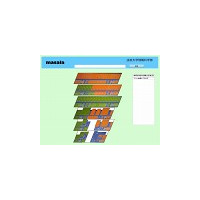 法政大とBIGLOBE、CGMを活用した屋内地図サービス「masala」ベータ版の提供を開始
法政大とBIGLOBE、CGMを活用した屋内地図サービス「masala」ベータ版の提供を開始
-
 BIGLOBE、Android端末向けマーケット「andronavi」で無料アプリの提供を開始
BIGLOBE、Android端末向けマーケット「andronavi」で無料アプリの提供を開始
-
 BIGLOBE、SaaS型アウトソーソングサービスで「メール保管・監査」「自動暗号化」などを提供開始
BIGLOBE、SaaS型アウトソーソングサービスで「メール保管・監査」「自動暗号化」などを提供開始
-
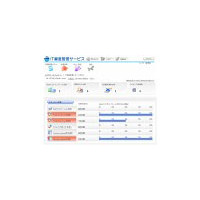 BIGLOBE、SaaS型で「BIGLOBE IT資産管理サービス」を提供開始
BIGLOBE、SaaS型で「BIGLOBE IT資産管理サービス」を提供開始
-
 BIGLOBE、大手ISPで初めて海外でのインターネット接続を定額制で提供
BIGLOBE、大手ISPで初めて海外でのインターネット接続を定額制で提供
-
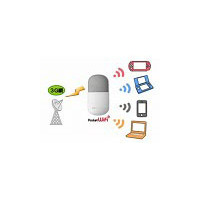 「BIGLOBE高速モバイルEM」、MVNOとして初めて「Pocket WiFi」提供開始
「BIGLOBE高速モバイルEM」、MVNOとして初めて「Pocket WiFi」提供開始
-
 BIGLOBE、企業のサイト構築・運営を支援する「CMS All in One for WebRelease」提供開始
BIGLOBE、企業のサイト構築・運営を支援する「CMS All in One for WebRelease」提供開始
-
 「BIGLOBEリモートアクセスサービスLogMeIn」、無償提供を開始 〜 外出先からオフィスPCを操作
「BIGLOBEリモートアクセスサービスLogMeIn」、無償提供を開始 〜 外出先からオフィスPCを操作
-
 BIGLOBE、7インチタッチパネルAndroid端末“クラウドデバイス”のモニターを募集
BIGLOBE、7インチタッチパネルAndroid端末“クラウドデバイス”のモニターを募集